Więc będą screeny ze sposobem na takiego (poniżej) blenda :3

***
Odliczanie nadal trwa, jeszcze 9 postów z blendami do niespodziiaaanki! :3 Kurde, też chciałabym taką, serio. :c XD
***
1.Otwieramy Photoshopa. Ja mam wersję CS4 Portable.
2.Wybieramy Plik->Nowy.
3. Klikamy Plik->Otwórz.
4.Wybieramy zdjęcie.
5. Szukamy na przyborniku lassa magnetycznego i wybieramy to narzędzie.
6.Obrysowujemy postać ze zdjęcia.
7.Klikamy Zaznacz->Odwrotność.
8.Naciskamy Crtl+X.
9.Klikamy kilkakrotnie na kłódkę na warstwie ze zdjęciem, żeby odblokować przezroczystość.
10. Naciskamy na klawiaturze Delete.
12. Naciskamy na klawiaturze Crtl+A.
13. Klikamy na nasz pusty obraz.
14. Naciskamy Crtl+V.
15. Przesuwamy nasz obrazek w dowolne miejsce.
16. Klikamy prawym przyciskiem myszy na warstwę ze zdjęciem Warstwa->Powiel warstwę.
17. Przesuwamy.
18. Powielamy warstwę dowolną ilość razy i przesuwamy, w moim przypadku starając się zapełnić puste tło.
19.Naciskamy Crtl+E (łączenie warstw w dół).
20. Filtr->Rozmycie->Poruszenie.
21. Kopiujemy nasz obrazek (pierwszy wycięty) jeszcze raz. Wklejamy.
22*. Jeśli pojawi się nam biała obwódka naciskamy Warstwa->Usuń otoczkę->Bez aureoli.
23. Gotowe! Mnie wyszło tak (poniżej). Opcjonalnie dodajemy jeszcze tekstury.
***
Post dodany dopiero dzisiaj ze względu na dużą ilość nauki, lekturę, projekty, ech, jednych słowem uroki drugiej gimnazjum.
Przygotowywałam również prace na konkurs, sami zobaczcie, jak mi to wyszło ->klik.
***
W miarę zrozumiałe? Pisz w komentarzu, czy przydała się ta instrukcja.
Jeśli nie wychodzi-również śmiało pisz, postaram się pomóc. :)










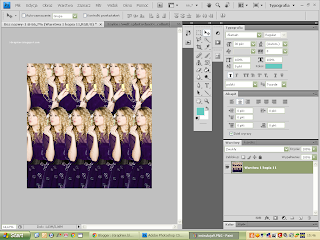



ciekawa instrukcja może skorzystam
OdpowiedzUsuńMam prośbę, jak skorzystasz z niej, to mógłbyś/mogłabyś (nie mogę wywnioskować, kto napisał komentarz) poinformować mnie, czy łatwo było? zy instrukcja jest wystarczająco dokładna? XD Z góry dzięki.
Usuńsiema , a może tak notka z Laną Del Rey ? : *
OdpowiedzUsuńHmmm. Przemyślę sprawę :-)
UsuńO dzięki *-*
OdpowiedzUsuńNie ma za co, tak czy inaczej miałam to dodać. ;)
UsuńA ii widzę nowy szablon :) Świetny nagłówek <3
OdpowiedzUsuńFajny pomysł na bloga, widać że to umiesz i to lubisz za co szacun . : )
OdpowiedzUsuńZapraszam : http://moje-sumienie.blogspot.com/
Na pewno wpadnę, a poza tym to dzięki, starałam się; byłby jeszcze blend z moim efektem, gdyby mi się komputer nie zresetował (x.x), ma staruszek osiem lat, więc wybaczam, ale nie sądzę, żeby czytelnicy byli też tacy łaskawi... >D
Usuńa można takie coś w gimpie zrobić ? :D
OdpowiedzUsuńW sumie można by, ale Photoshop ma dokładniejsze opcje wycinania postaci. ;) I nie wiem, czy w Gimpie też jest poruszenie, ale za to można tam rozmazać. Jeśli masz Gimpa to próbuj, może się uda, namęczysz się, ale może się uda. XD
Usuńa może zrobicie instrukcję jak zrobić takiego blenda w Gimpie ? http://3.bp.blogspot.com/-YCAZCeVPpU4/T6-Ps2NKtbI/AAAAAAAAClI/qYkDwRWmZrs/s1600/1.png
OdpowiedzUsuń